jak opravím poškozený soubor DOCX? [6 spolehlivé opravy k dispozici]
když se soubor aplikace Word stane nepřístupným nebo neotevřitelným, samotný soubor by mohl poškodit. Jak tedy opravím poškozený soubor DOCX? Postupujte, abyste se naučili znaky slova .poškození docx a naučte se, jak tuto chybu opravit v aplikaci Word 2019/2016/2013 nebo nižší pomocí 7 spolehlivých způsobů. Pro ztracené nebo nepřístupné obnovení souboru DOCX & opravy, ať EaseUS Word repair tool help.
platí pro: opravit poškozené soubory DOCX v aplikaci Word 2019/2016/2013/2010/2007.
obvykle, když váš soubor Word jako .dokument docx se náhle stává nepřístupným nebo neotevřitelným, může být poškozen. Chyba aplikace Word může také způsobit tento problém. Jak tedy definovat, zda je soubor DOCX poškozen a zbavit se této chyby z počítače?
zkontrolujte znaky aplikace Word .docx file corruption a připojte se k nám, abyste se naučili, jak opravit poškozený soubor DOCX word pomocí vestavěných nástrojů 4 společnosti Microsoft, softwaru pro opravu souborů 1 Word a nástroje pro opravu souborů 1 online.
jak opravit poškozené soubory DOCX v aplikaci Word 2019/2016 a nižší? Vyzkoušejte 6 oprav zde
vyberte jednu a postupujte podle konkrétního návodu k záchraně obsahu souboru DOCX a nechte dokument Word znovu fungovat:
Jak mohu definovat, zda je soubor DOCX poškozen? Zkontrolujte zpěvy
jak definovat, zda slovo .docx nebo .soubor doc je poškozen nebo ne? Zkontrolujte známky poškození souboru aplikace Word a pokud v současné době dochází k jednomu z problémů, je váš soubor DOCX nebo DOC poškozen.
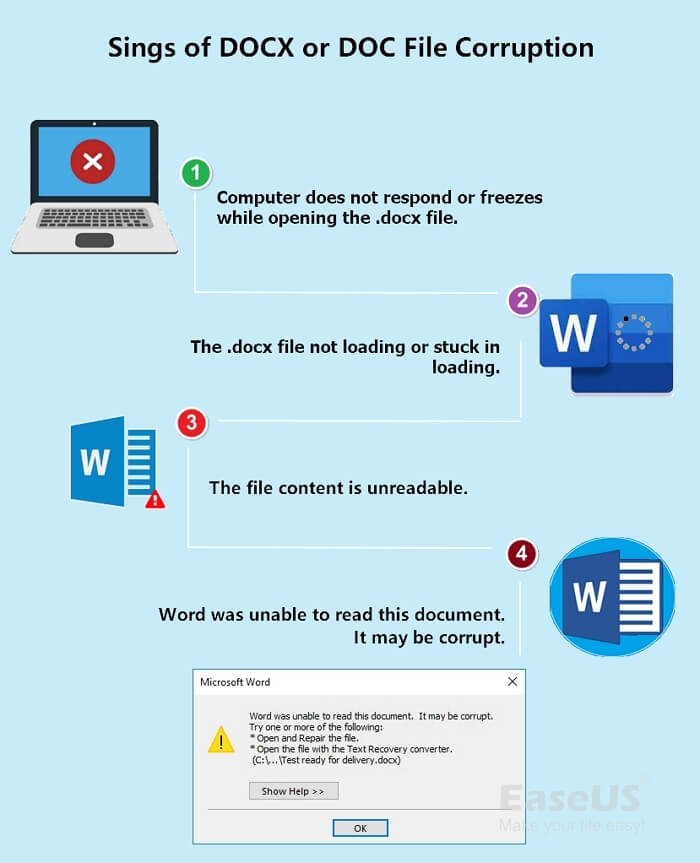
zpívá soubor DOCX nebo DOC je poškozen:
- počítač nereaguje nebo zamrzne při otevírání .soubor docx.
- Le .soubor docx nenačítá nebo uvízl v načítání.
- obsah souboru je nečitelný.
- DOCX soubor pops chybová zpráva: Word nebyl schopen tento dokument přečíst. Může to být zkorumpované.
jak tedy mohu opravit poškozený soubor DOCX v počítači se systémem Windows nebo Mac? Zde je 6 způsobů, které doporučuje tým podpory společnosti Microsoft a expert na obnovu dat EaseUS.
Oprava 1. Oprava a obnovení poškozeného souboru DOCX z dočasného automatického ukládání
tato metoda se používá k obnovení neuložených dokumentů aplikace Word v mnoha případech. Funguje také, aby vám pomohl opravit poškozený soubor DOCX.
postupujte podle pokynů a naučte se, jak opravit poškozený soubor DOCX sami:
Krok 1. Otevřete aplikaci Word a klikněte na“ soubor “ v levém horním podokně nabídky.

Krok 2. Klikněte na „Spravovat dokument“, otevřete rozevírací seznam a vyberte“obnovit neuložené dokumenty“.
Krok 3. Najděte dočasné soubory problematického souboru DOCX pomocí .rozšíření asd.

Krok 4. Poklepejte na soubor a počkejte, až aplikace Word otevře dokument DOCX.
poté klikněte na „Uložit jako“ a uložte jej jako nový dokument.

Oprava 2. Opravit poškozený soubor Word DOCX s otevřeným a opravným
nástroj otevřít a opravit se většinou používá k opravě neotevřeného souboru Word nebo dokumentu Excel, PowerPoint.
když se soubor DOCX v počítači objeví s chybovou zprávou „soubor nelze otevřít“, můžete zkusit kroky:
Krok 1. Otevřete aplikaci Word a klikněte na“ soubor “ v levém horním podokně nabídky.
poté klikněte na „Otevřít“ a vyberte „procházet“ a otevřete poškozené .soubor docx.

Krok 2. Přejděte k nalezení poškozeného souboru DOCX word a vyberte jej.
Krok 3. Poté klikněte na možnost Otevřít a v rozevíracím seznamu vyberte možnost Otevřít a opravit.

trpělivě počkejte, až bude soubor opraven touto vestavěnou funkcí ve vaší aplikaci Word.
Krok 4. Jakmile uvidíte obsah souboru, zkopírujte a uložte obsah do nového souboru dokumentu DOCX.
Oprava 3. Poškozený DOCX Word Repair s Obnovit Text z libovolného souboru
pokud nejste schopni zobrazit obsah poškozeného souboru DOCX nebo obsah dokumentu Word proměnit nečitelné znaky, můžete zkusit“ obnovit Text z libovolného souboru “ funkce.
zde jsou kroky:
Krok 1. Otevřete aplikaci Word, klikněte na“ soubor „v levém horním menu a klikněte na“Otevřít“.
Krok 2. Kliknutím na „Procházet“ vyhledejte poškozený soubor DOCX Word.

Krok 3. Klikněte na tlačítko všechny soubory a vyberte “ Obnovit Text z libovolného souboru (*.* ) „z rozbalovací nabídky.

Krok 4. Klikněte na „Otevřít“ a počkejte, až se aplikace Word znovu otevře a zobrazí obsah dokumentu aplikace Word.
Krok 5. Dokud uvidíte obsah souboru, Zkopírujte obsah a uložte jej do nového souboru.
Oprava 4. Odemkněte soubor aplikace Word a opravte neotevřený dokument DOCX
, když se zobrazí chybová zpráva s nápisem “ aplikace Word zaznamenala chybu při pokusu o otevření souboru…“, det .soubor docx Word není poškozen. Mohlo by to být uzamčeno ve stavu jen pro čtení.
a soubor můžete odemknout následujícími kroky:
Krok 1. Klepněte pravým tlačítkem myši na poškozený nebo neotevřený soubor Word a vyberte „Vlastnosti“.
Krok 2. Na kartě Obecné najděte pole pouze pro čtení a zrušte zaškrtnutí. Potvrďte kliknutím na „OK“.

nyní zkuste otevřít tento soubor Word v počítači.
podle odborníků EaseUS data recovery výše uvedené metody 4 pracují při opravě poškozených souborů Word DOCX a DOC ve většině případů. Ale někdy, když jste ve zvláštním případě, například je složka souboru Word ztracena nebo neotevřena, žádná z výše uvedených metod nemůže pomoci.
naštěstí nástroj EaseUS Word repair tool s funkcí obnovení a opravy dokumentů může oživit vaše soubory.
Oprava 5. Opravte ztracený, nepřístupný nebo poškozený soubor DOCX pomocí softwaru EaseUS Word Repair
, když výše uvedené metody 4 nedokáží opravit poškozený dokument aplikace Word nebo nemáte přístup k aplikaci Word .soubor docx, co opravdu může pomoci, je spolehlivý software pro opravu slov. EaseUS Data Recovery Wizard s jeho nástroj pro opravu Word můžete načíst soubor aplikace Word z více případů ztráty souborů nebo korupce.
co může EaseUS Word opravy Software udělat pro vás:
EaseUS Data Recovery Wizard
- opravte poškozený dokument Word, Excel, PDF, PowerPoint atd.
- opravte poškozený soubor PNG, obrázky JPEG / JPG.
- obnovte a opravte poškozená videa, jako jsou MP4, MOV, GIF atd.
- také pracuje na otevření a opravě poškozeného slova v systému Mac.
Stáhněte si software EaseUS a následujte opravu poškozeného souboru DOCX Word nyní:
Krok 1. Vyberte umístění a začněte hledat havarované soubory aplikace Word
Spusťte Průvodce obnovou dat EaseUS a poté prohledejte chybějící nebo poškozené soubory aplikace word.
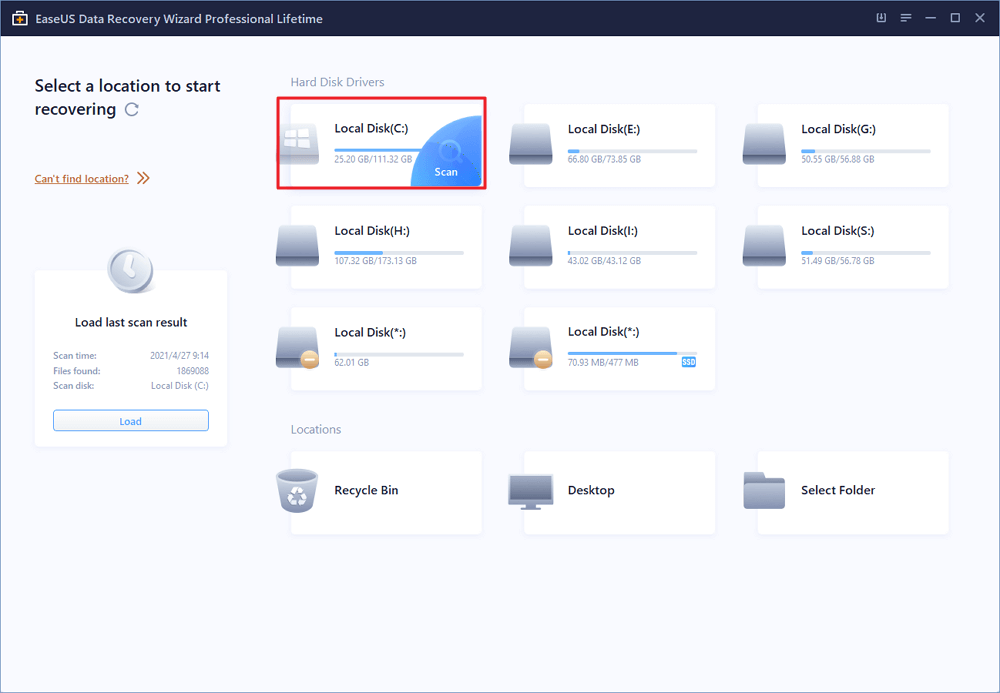
Krok 2. Vyhledejte ztracené a poškozené dokumenty aplikace Word
k rychlému nalezení poškozených souborů aplikace word můžete použít „filtr“.
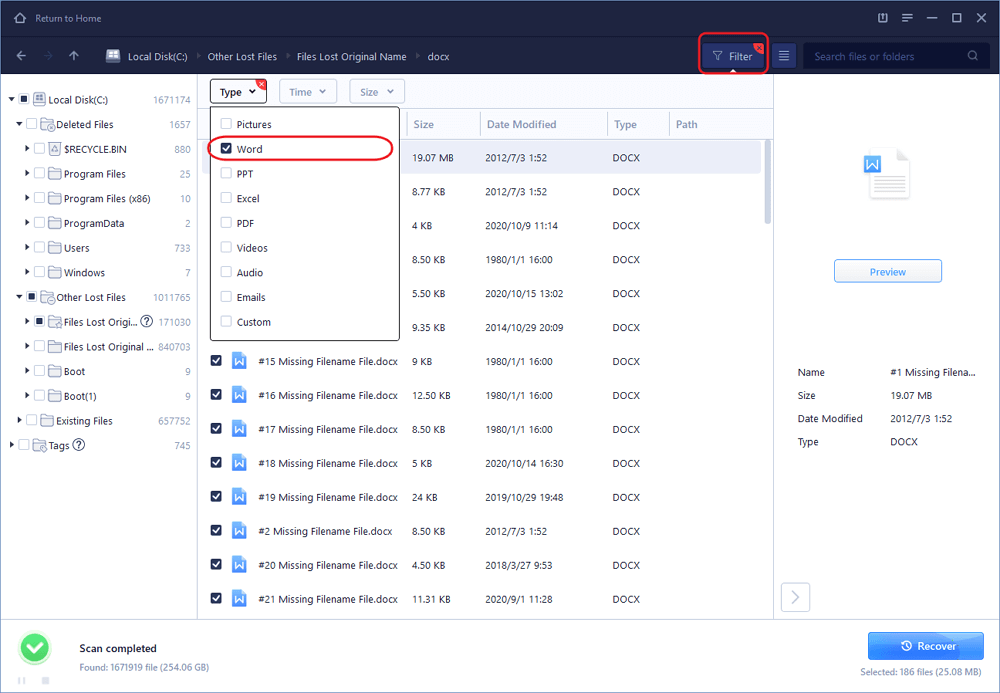
Krok 3. Opravte a obnovte soubory aplikace Word na zabezpečené místo
vyberte soubor aplikace word a klikněte na „náhled“.“Tento program automaticky opraví poškozené a poškozené soubory. Kliknutím na „Obnovit“ uložte opravené soubory aplikace word na bezpečné místo. (Upozorňovat: Neukládejte soubory zpět na stejný oddíl pevného disku nebo externí zařízení, ze kterého jste data ztratili)
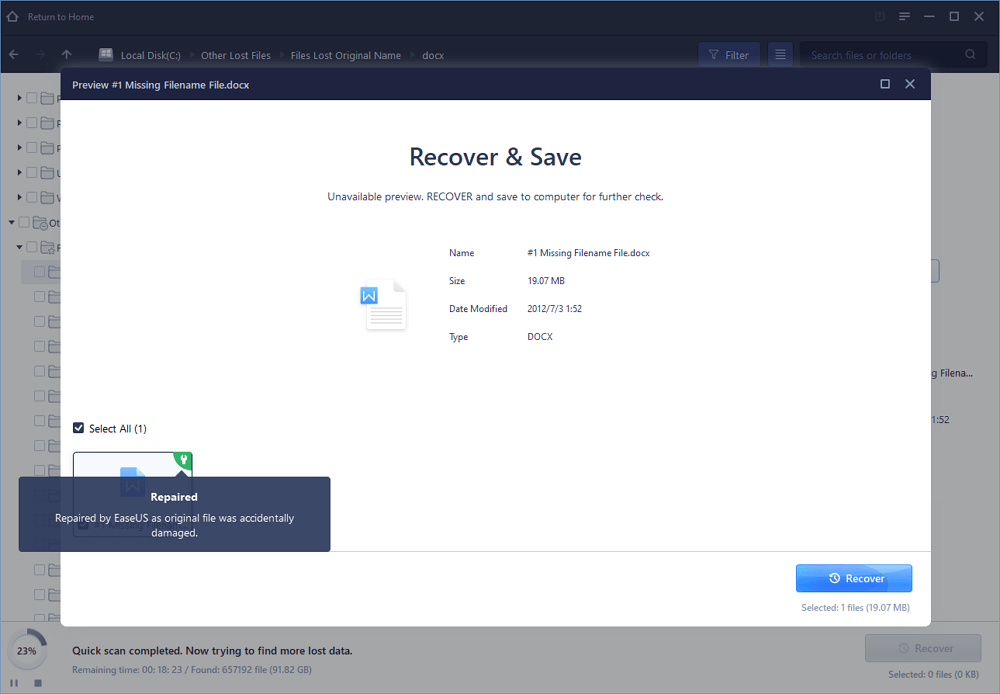
Oprava 6. Opravte poškozený soubor Word Online Pomocí nástroje pro opravu souborů Online
poslední populární způsob, jak opravit poškozený nebo poškozený soubor Word, se obrací na nástroj pro opravu slov online. Při hledání „Word Repair Online „nebo“ Repair Word File Online “ můžete získat velké množství nástrojů pro opravu souborů online.
mezi nimi je nástroj s názvem „Online File Repair“ nějakým způsobem schopen pomoci.
Krok 1. Otevřete Online opravu souborů v prohlížeči pomocí odkazu: https://onlinefilerepair.com/word
Krok 2. Klepnutím na tlačítko Vybrat soubor procházejte a zadejte svou e-mailovou adresu.
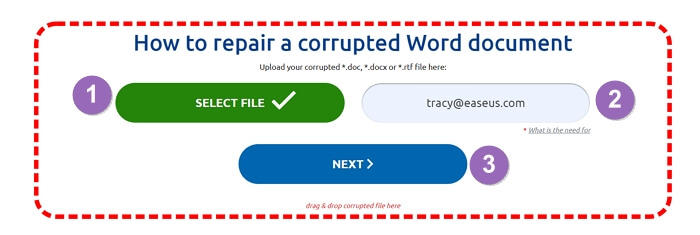
Krok 3. Kliknutím na „další“ nahrajete poškozený soubor DOCX a trpělivě počkejte.
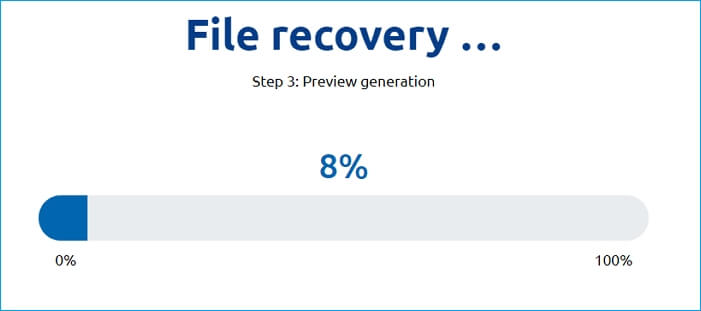
Krok 4. Po dokončení 3 opravných kroků klikněte na „zobrazit náhled“ nebo klikněte na „Stáhnout DEMO soubor“ a zkontrolujte obsah souboru před platbou.
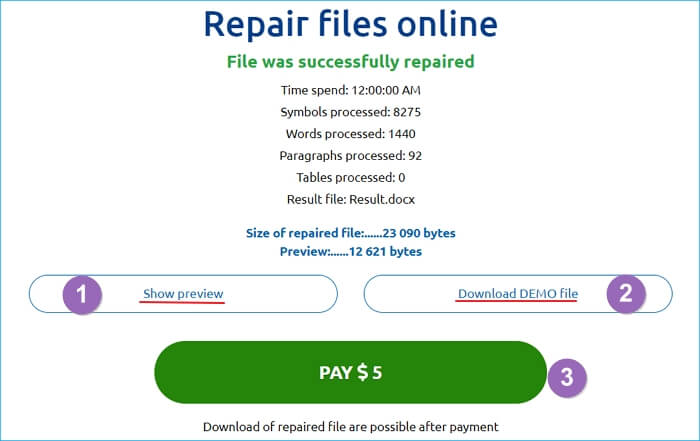
Krok 5. Jakmile potvrdíte .obsah souboru docx je opraven, kliknutím na tlačítko Zaplatit dokončete platbu.
Krok 6. Nakonec stáhněte opravený soubor a uložte jej jako nový dokument do počítače.
shrnout: poškozený soubor DOCX je obnovitelný, ale můžete udělat více
na této stránce jsme diskutovali o příznacích poškozeného slova .soubor docx a mluvil o tom, co dělat, když se soubor stane nepřístupným, neotevřitelným nebo dokonce nečitelným.
poškozený soubor DOCX je stále obnovitelný pomocí výše doporučených 6 způsobů. Pokud stále nevíte, jakým způsobem se vydat, zde je návrh editorů EaseUS:
- pro neotevření nebo nereagování souboru Word DOCX byste měli mít opravy společnosti Microsoft.
- pro nepřístupné nebo ztracené poškozené .soubor docx word, nástroj pro opravu slov EaseUS stojí za váš čas.
Kromě opravy poškozených souborů DOCX nebo DOC můžete udělat více. Máme také několik dalších tipů, které vám pomohou lépe chránit soubory aplikace Word před poškozením:
- zapněte automatické ukládání nebo povolte funkci automatického obnovení.
- pravidelně zálohujte důležité soubory aplikace Word.
- se systémem Windows kompatibilní vydání aplikace Word v počítači.